我们在使用企业微信聊天的时候难免会需要把一些工作上的聊天记录导出来作材料,很多小伙伴还不知道怎么导出聊天记录。下面就是关于 企业微信电脑版导出聊天记录的方法教程 了
我们在使用企业微信聊天的时候难免会需要把一些工作上的聊天记录导出来作材料,很多小伙伴还不知道怎么导出聊天记录。下面就是关于企业微信电脑版导出聊天记录的方法教程了,需要的小伙伴赶快来看看吧。
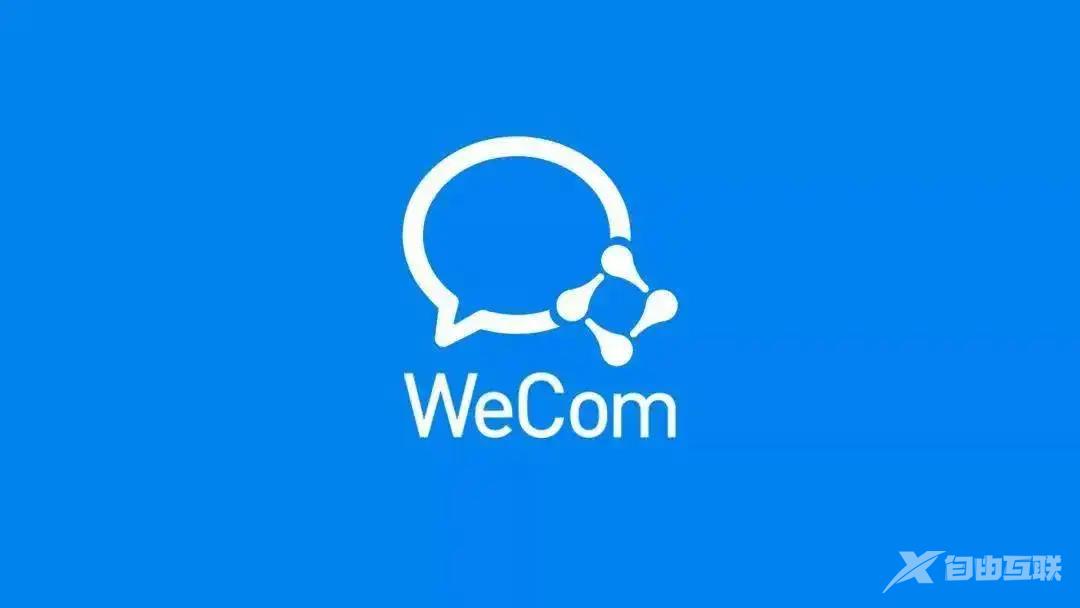
企业微信电脑版导出聊天记录的方法教程
1、打开电脑,进入企业微信,点击左下角三横杆图标。
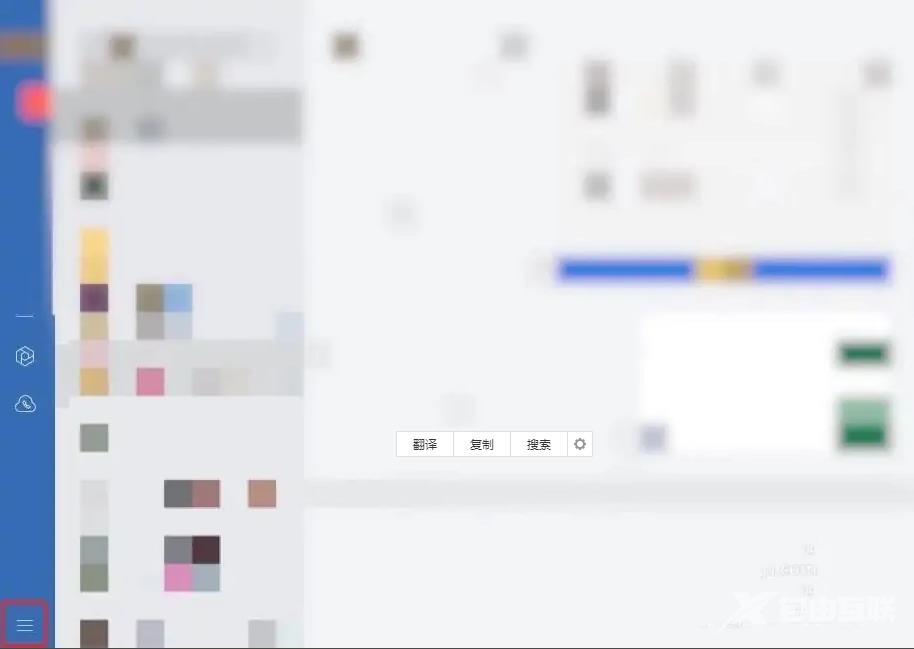
2、点击设置。
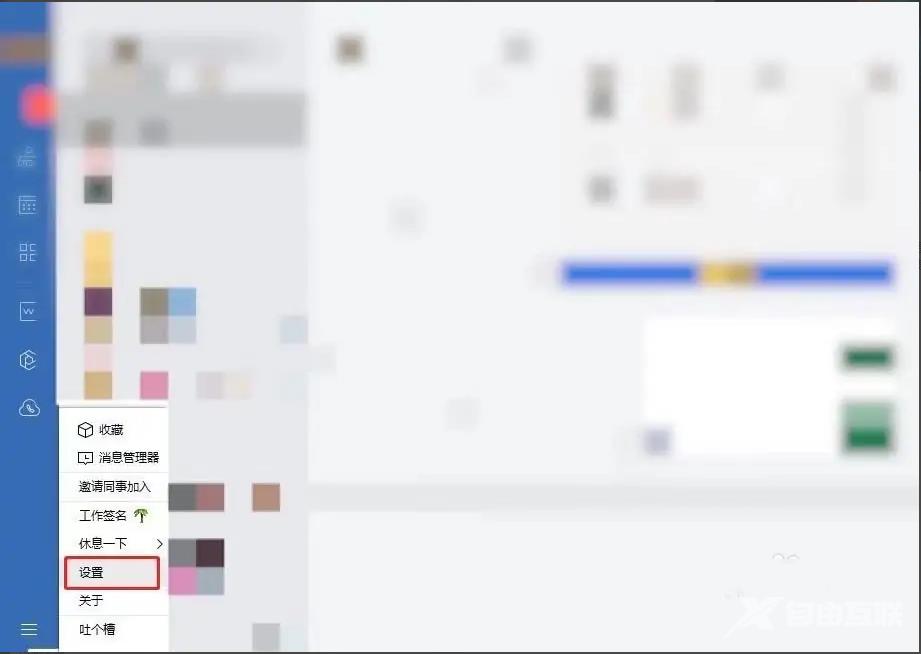
3、点击文档/文件管理。

4、点击前往迁移。
5、点击导出聊天记录。
6、点击开始导出。
以上就是企业微信电脑版导出聊天记录的方法教程的全部内容了, 希望能够帮助到各位小伙伴。更多相关的内容各位小伙伴们可以关注千篇网,会一直给各位小伙伴们带来软件的教程!如果你对此文章存在争议,可在评论区留言和小伙伴们一起讨论。
